Vous êtes fan de Pokémon et souhaitez jouer à Pokémon sur iPhone gratuitement ? Deux options s'offrent à vous : installez un émulateur Pokémon iOS pour revivre les classiques comme Pokémon Rouge, ou téléchargez les jeux récents disponibles sur l'App Store.
Dans cet article, nous vous présentons les 5 meilleurs émulateurs Pokémon iOS gratuits et vous expliquons comment les utiliser pour jouer aux jeux rétro. Découvrez également les jeux officiels à explorer sur votre iPhone ou iPad. Prêt à devenir le meilleur dresseur Pokémon ? Découvrez comment jouer à Pokémon sur iPhone dès maintenant !
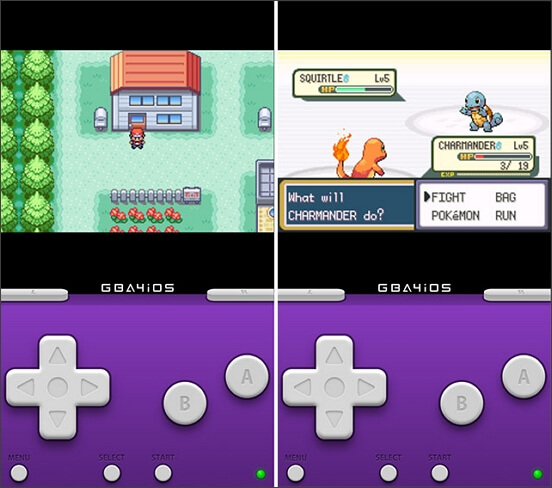
Émulateur Pokémon : Installation et utilisation
Pour jouer à Pokémon sur votre iPhone avec un émulateur, vous devez préciser ce que vous devez savoir à l'avance :
1 Qu'est-ce qu'un émulateur Pokémon ?
Un émulateur Pokémon est un logiciel qui simule une console de jeu. Les émulateurs Pokémons permettent de jouer à des jeux Pokémon classiques sur des appareils iPhone, iPad et Android. Si vous cherchez à jouer à Pokémon sur iPhone sans jailbreak, un émulateur est la solution idéale.
2 À quels jeux Pokémon puis-je jouer sur mon iPhone ou iPad avec des émulateurs ?
Grâce à un bon émulateur iOS, votre iPhone se comportera comme une console de jeux vidéo, ce qui vous permettra de jouer à des jeux GNC, GBA et GB sur votre iPhone, comme Monster Hunter Now, The Legend of Zelda, Palworld et bien d'autres encore !
3 Comment télécharger un émulateur Pokémon pour jouer aux jeux Pokémon sur iPhone ?
Pour télécharger un émulateur Pokémon sur iPhone, le moyen le plus sûr est d'utiliser Safari à partir d'un site d'émulateur fiable de votre choix. Voici comment procéder :
- Visitez le site officiel de l'émulateur souhaité via Safari, suivez les instructions d'installation.
- Autorisez l'application dans les paramètres de votre appareil.
- Trouvez des ROMs de jeux Pokémon compatibles, en respectant les lois sur le droit d'auteur.
- Une fois l'installation terminée, ouvrez l'émulateur, importez la ROM et lancez le jeu.
Les 5 meilleurs émulateurs Pokémon pour votre iPhone
Après avoir trouvé des émulateurs Pokémon pour votre iPhone, il est temps de vous présenter les 5 meilleurs émulateurs Pokémon iOS. Ces émulateurs vous permettront de jouer à Pokémon sur iPhone gratuitement et sans jailbreak.
Afin de saisir rapidement les fonctionnalités des 5 émulateurs Pokémon iOS, consultez le tableau suivant. Vous pouvez cliquer sur un émulateur spécifique et passer à la section correspondante.
Émulateurs Pokémon |
Plateforme |
Sécurité |
Stabilité |
Idéal pour |
|---|---|---|---|---|
iOS 7.0+ |
✔ |
✔ |
Jeux Game Boy Advance (ex : Pokemon Rubis/Ruby) |
|
Android, iOS 7+ |
✔ |
✔ |
Multi-consoles (NES, SNES, etc.) |
|
iOS 10+ |
✖ |
✔ |
Jeux Nintendo DS et Game Boy |
|
En ligne |
✖ |
✖ |
Jeux Game Boy Color |
|
iOS, Windows, Mac |
✔ |
✔ |
Jeux GameCube et Wii |
1 GBA4iOS
Difficulté : Complexe
Taux de réussite : 85 %
Multijoueur : ✅
Il existe de nombreux émulateurs iOS sur le marché, mais l'émulateur GBA4iOS est probablement le meilleur. Voici quelques-unes de ses fonctionnalités qui font de GBAiOS le meilleur émulateur iOS Pokémon :
- Vous n'avez pas besoin de jailbreak votre iPhone.
- GBA4iOS vous permet d'émuler et de profiter non seulement des jeux GBA, mais aussi des jeux GBC et GB.
- Il possède de nombreuses et bonnes fonctionnalités, notamment le support multijoueur, dropbox, les codes de triche, les sauvegardes, les styles de manettes etc.
Comme nous le savons tous, Apple n'autorise pas les émulateurs sur l'Apple Store, comment alors peut-on installer GBA4iOS sur un iPhone ? Pas d'inquiétude, nous avons la réponse.
▼ Comment installer l'émulateur GBA4iOS sur votre iPhone ?
Étape 1 : Rendez-vous sur gba4iosapp.com avec votre iPhone. Sur la page d'accueil, vous verrez GBA4iOS 2.0. Cliquez dessus et puis appuyez sur « Installer ».
Astuce : Il existe une autre version, la 1.6, ne l'installez pas car cette version est faite pour être compatible avec les versions iOS 5.0 et inférieures.
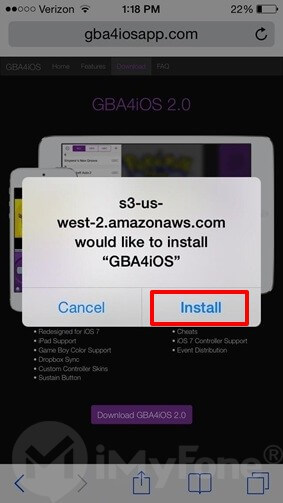
Étape 2 : Une fois que l'émulateur Pokémon GBA4iOS est installé sur votre iPhone, cliquez sur l'application, une fenêtre vous demandera si vous souhaitez ou non accéder à l'application. Cliquez sur « Continuer » pour ouvrir l'application.
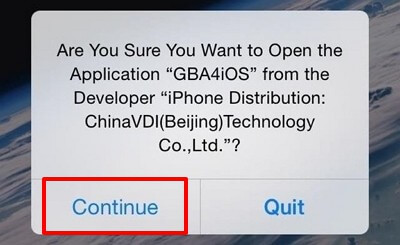
Étape 3 : Si l'émulateur ne fonctionne pas du tout, vous devez modifier la date. Pour le faire, rendez-vous dans Réglages > Général > Date et heure. Définissez une date au hasard avant le 19 février 2014. Ouvrez à nouveau l'émulateur et il fonctionnera normalement. Si c'est bon, vous pouvez modifier les paramètres de date et d'heure en le mettant sur « Automatique ». C'est un bon moyen pour s'assurer que l'émulateur fonctionne correctement.
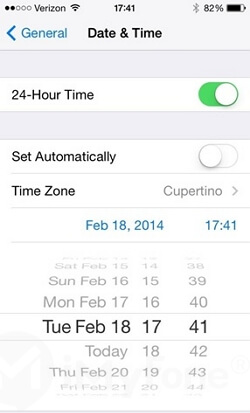
Étape 4 : Si vous n'arrivez toujours pas à accéder à l'émulateur GBA, rendez-vous dans Réglages > Général > VPN et gestion de l'appareil. Cliquez sur l'émulateur sous « APP D'ENTREPRISE ».
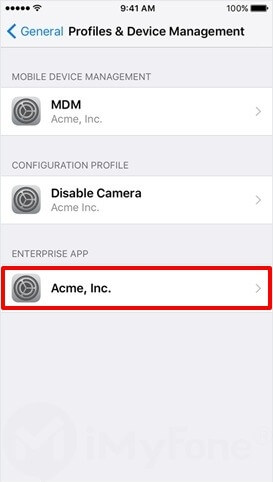
Étape 5 : Sur l'écran suivant, cliquez sur « Faire confiance ». Cela supprimera les éventuels problèmes.
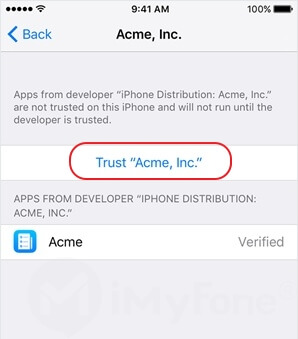
Étape 6 : Si vous avez vos propres ROM perso, vous pouvez facilement les télécharger sur l'émulateur. Il vous suffit de cliquer sur l'icône « Paramètres » dans le coin supérieur gauche de l'application et connectez-vous à votre compte Dropbox pour télécharger les ROM, en activant la synchro avec Dropbox.
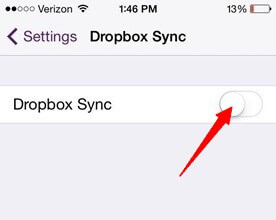
Étape 7 : Vous pouvez aussi cliquer sur l'icône « + » sur le coin supérieur droit. Choisissez le jeu Pokémon ou celui que vous souhaitez télécharger.
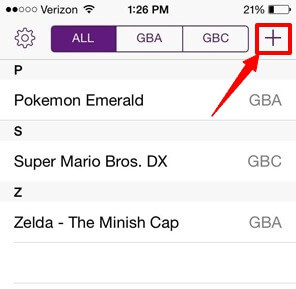
Étape 8 : Cliquez sur « Télécharger » une fois que l'émulateur vous invite à le faire et installer le jeu à partir du navigateur internet.
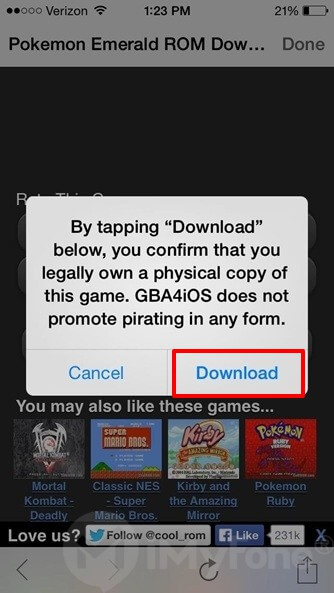
Étape 9 : Il y a 3 ongles en haut de l'application. Vous devez vous assurer que l'onglet « TOUT » est bien sélectionner pour accéder aux jeux Game Boy Color et Game Boy Advance sur le même écran.

Étape 10 : Appuyez sur Pokémon et c'est tout bon. à partir de maintenant, vous pouvez jouer aux jeux GBA et GBC sur l'émulateur facilement et sans souci.
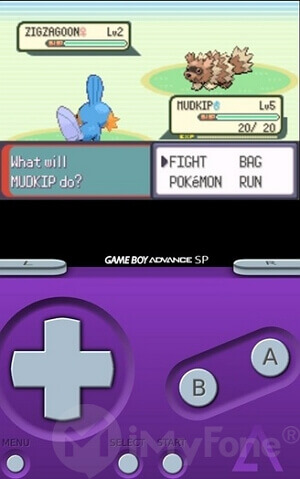
2 Happy Chick
Difficulté : Complexe
Taux de réussite : 70%
Multijoueur : ✅
Happy Chick est une plateforme d'émulation intégrée qui vous permet de jouer à plein de jeux sur votre iPhone. Il fonctionne avec les systèmes d'exploitation iOS et Android. De plus, il est compatible avec la plupart des manettes de jeu courantes, ce qui vous permet de jouer facilement en utilisant vos contrôles préférés. Voici les avantages d'utiliser l'émulateur Happy Chick :
- Happy Chick peut émuler plus de 18 systèmes : FAB/MAME/MAMEPLUS/PS/PSP/FC (NES)/SFC (SNEC)/FBA/FC/MD/NDS etc.
- C'est facile de l'installer et à utiliser, il n'y a rien de complexe à faire.
- Happy Chick propose une fonction d'enregistrement dans le cloud, vous pouvez enregistrer l'état du jeu à tout moment.
- Pas besoin de jailbreak votre iPhone.
▼ Comment installer Happy Chick sur votre iPhone ?
Étape 1 : Ouvrez le site web de Happy Chick sur Safari. Cliquez sur le bouton « Télécharger ».
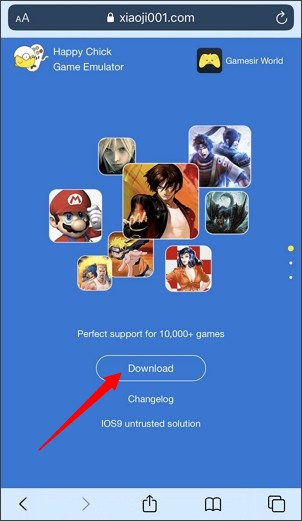
Étape 2: Sur la page d'après, cliquez sur le bouton « Installer » sous la Méthode 2.
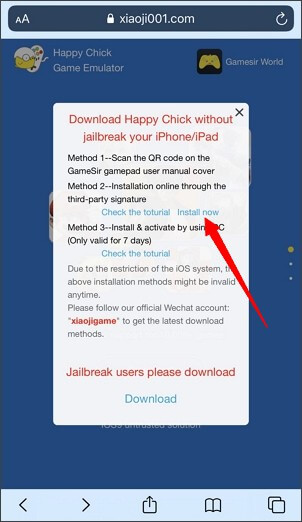
Étape 3 : Sélectionnez « Installer Happy Chick lien n°1 » ou utilisez un autre lien, c'est comme vous le souhaitez. Appuyez ensuite sur « Installer » et l'application Happy Chick va appara?tre sur l'écran d'accueil de votre iPhone.
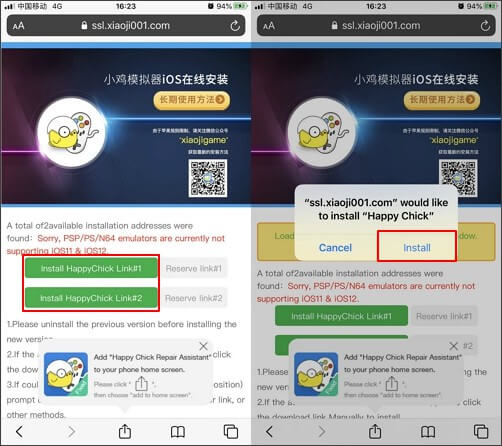
Étape 4 : Rendez-vous dans les Réglages > Général > Gestion de Terminaux Mobile, puis cliquez sur « Faire confiance » pour autoriser le fonctionnement de Happy Chick sur votre iPhone.
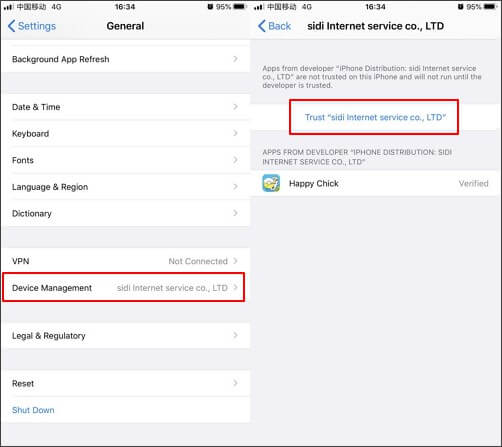
Étape 5 : Lancez l'application Happy Chick, activez la localisation. Voilà, l'installation d'Happy Chick est terminée et vous pouvez au jeu classique Pokémon dès maintenant sur votre iPhone.
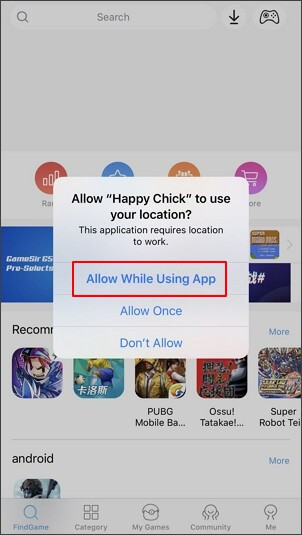
3 Delta
Difficulté : Facile
Taux de réussite : 50 %
Multijoueur : ✅
Le troisième émulateur que nous souhaitons vous présenter s'appelle Delta. Il vous permet aussi de jouer à des vieux jeux sur votre iPhone. Comme pour les autres émulateurs, beaucoup de personnes l'utilisent. Il vous permet d'émuler de nombreuses consoles Nintendo et offre également des fonctionnalités telles que la synchronisation avec le nuage, les codes de triche et la prise en charge des manettes. C'est l'un des meilleurs émulateurs de jeux Nintendo et Pokémon pour les appareils iOS. Voici les avantages de Delta :
- Delta propose des jeux sur de nombreuses consoles, comme : Gameboy, Gameboy, GBC, Nintendo 64, SNES, NES, NDS etc.
- Il possède plusieurs fonctionnalités, la possibilité de jouer en multi-joueurs, la synchronisation avec le cloud, la prise en charge de l'écran partagé avec l'iPad et d'autres encore.
- Cela fonctionne avec les versions 10 et supérieures d'iOS.
- Vous n'avez pas besoin de jailbreak votre iPhone.
Comme l'Apple Store ne permet pas de télécharger directement l'émulateur Delta sur votre iPhone, vous devez passer par une application d'installation tierce du nom d'Emus4U.
▼ Comment installer l'émulateur Delta sur votre iPhone avec Emus4U ?
Étape 1 : Ouvrez le site officiel Emus4U sur votre Safari. Cliquez sur le bouton "Installer Emus4U". Suivez ensuite les étapes pour l'installer sur votre téléphone.
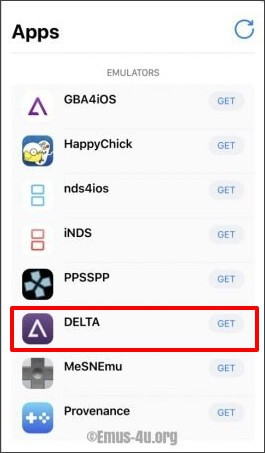
Étape 2 : Une fois que l'application Emus4U est disponible, rendez-vous dans les Réglages > Général > Gestion de l'appareil et autorisez le profile Emus4U.
Étape 3 : Lancez l'application Emus4U, allez dans « EMULATORS » et cherchez Delta. Cliquez sur « Obtenir ».
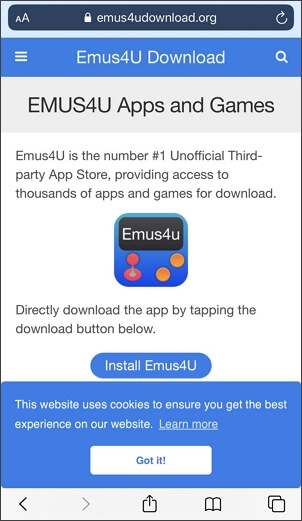
Étape 4 : Cliquez sur « Installer » dans la fenêtre qui s'ouvre. Une fois que Delta a été téléchargé et qu'il se trouve sur l'écran d'accueil de votre iPhone, rendez-vous dans les Réglages > Général > Gestion de l'appareil et autorisez le profil Delta. Voilà, vous avez terminé l'installation de Delta sur votre iPhone.
4 Game Play Color
Difficulté : Facile
Taux de réussite : 75 %
Multijoueur : ❌
Game Play Color est l'un des meilleurs émulateurs pour iPhone qui vous permettra de jouer à de vieux jeux-vidéo sur votre iPhone en 2025. Vous pouvez rapidement jouer à Pokémon sur votre iPhone avec Game Play Color. Voici les meilleures fonctionnalités de l'émulateur Game Play Color :
- Game Play Color permet de jouer à des jeux qui étaient sur GB et GBC.
- Il vous permet de profiter de vos jeux avec un son 8 bits complet.
- La fonction hors ligne vous permet de jouer à Pokémon sur iPhone même sans réseau.
▼ Comment installer Game Play Color sur votre iPhone ?
Astuce : Avant d'installer Game Play Color, mettez vos ROM téléchargés sur votre Google Drive.
Étape 1 : Rendez-vous sur le site internet Game Play Color sur votre Safari.
Étape 2 : Appuyez sur le bouton « Partager » en bas et sélectionnez « Ajouter à l'écran d'accueil ».
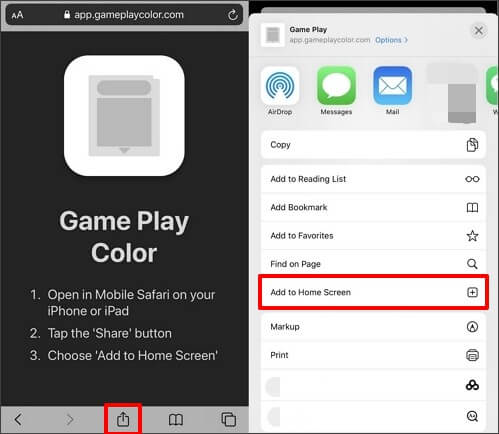
Étape 3 : Dans la fenêtre qui s'affiche, appuyez sur « Ajouter ». Vous verrez une icône Game Play apparaître sur l'écran d'accueil de votre iPhone. Cliquez dessus.
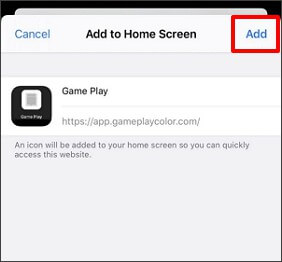
Étape 4 : Après avoir lancé l'application Game Play, connectez-vous à votre compte Google Drive et synchronisez-le avec votre compte Game Play en copiant le code d'accès.
Étape 5 : Les ROM compatibles s'afficheront sur votre écran, appuyez sur le jeu auquel vous souhaitez jouer. C'est fait !
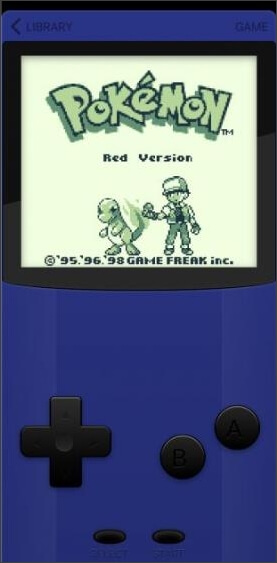
5 DolphiniOS
Difficulté : Un peu complexe
Taux de réussite : 80 %
Multijoueur : ❌
DolphiniOS est un émulateur open source pour iOS qui vous permet de jouer aux jeux GameCube et Wii. Vous pouvez le télécharger sans avoir besoin de jailbreak. Cependant, il a des exigences de configuration élevées pour être utilisé sur un appareil iOS, vous devez disposer d'un processeur A9 ou d'un processeur plus récent. Mais une fois DolphiniOS appliqué, vous pourrez télécharger toute une série de jeux des stations GameCube et Wii directement sur votre iPhone et iPad, transformant ainsi votre iPhone ou iPad en console Nintendo !
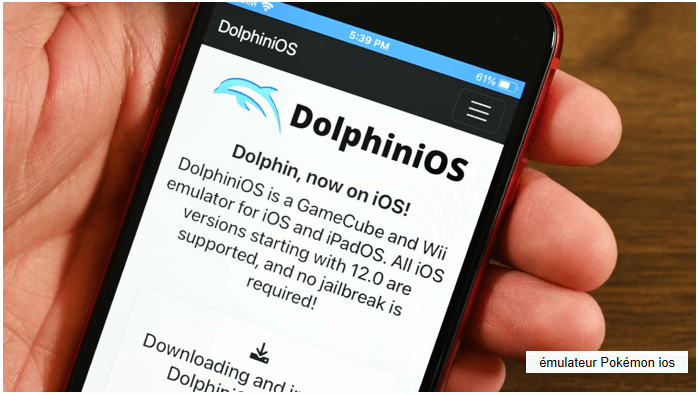
Vous pouvez trouver tout le code nécessaire et le configurer sur sa page GitHub. DolphiniOS est considéré comme l'un des meilleurs émulateurs iOS, et voici ses caractéristiques
- DolphiniOS propose un puissant émulateur de console GameCube/Wii sur les appareils iOS, offrant un contrôle précis des jeux.
- Grande compatibilité avec les appareils iPod touch, iPad et iPhone.
- Des mises à jour régulières pour s'assurer qu'il reste stable et actualisé avec les dernières améliorations.
Jeux Pokémon sur l'App Store
Bien que l'installation d'un émulateur Pokémon sur iPhone soit une bonne option pour jouer à Pokémon, cela peut être un peu compliqué pour certains. Heureusement, il existe déjà des jeux Pokémon que vous pouvez télécharger sur l'App Store et jouer directement et gratuitement sur votre iPhone. Ne les manquez pas ! Voici 3 jeux Pokémon populaires disponibles sur l'App Store :
1 Pokémon GO
Pokémon GO est un jeu de réalité augmentée sorti en 2016, qui permet aux joueurs (également appelés dresseurs dans le jeu) de localiser, capturer, entraîner, combattre des Pokémon et d'affronter également la Team Rocket. La partie la plus attrayante de ce jeu est que, dès que vous allumez l'appareil photo de votre iPhone, vous pouvez trouver des Pokémon dans le monde réel.

Souhaitez-vous jouer à Pokémon Go sans bouger sur iPhone et Android ? Vous pouvez essayer une excellente application de Fake GPS Pokémon GO - iMyFone AnyTo, qui vous permet de modifier la localisation de votre appareil iOS/Android à l'aide d'un joystick en un seul clic. Vous pourrez simuler des déplacements et augmenter votre chance de capturer des Pokémon rares !
Tutoriel pour jouer à Pokémon Go sur votre iPhone
2 Pokémon Quest
En tant que jeu d'action et d'aventure gratuit, Pokémon Quest est conçu comme un jeu de blocs. Dans le jeu, le joueur peut contrôler le camp de base et l'équipe Pokémon. La tâche est de compléter tous les niveaux sur l'île et de battre les Pokémon sauvages. Pour les fans de Pokemon, ce jeu vaut vraiment la peine d'être essayé.
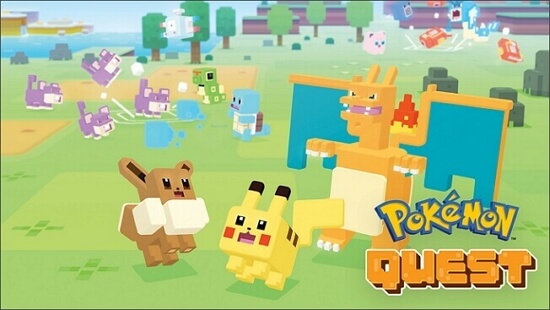
3 Pokémon Masters
Pokémon Masters (également appelé Pokémon Masters Ex) est sorti en 2019. Ce jeu permet aux joueurs de combattre et de recruter différents dresseurs de Pokémon du jeu de la série principale.
En plus de débloquer la série principale, le joueur peut également prendre part à des événements à durée limitée. Les événements comprennent des événements d'histoire en solo et des événements multijoueurs coopératifs. Après avoir vaincu des ennemis puissants, les joueurs recevront des récompenses et des prix de l'événement.
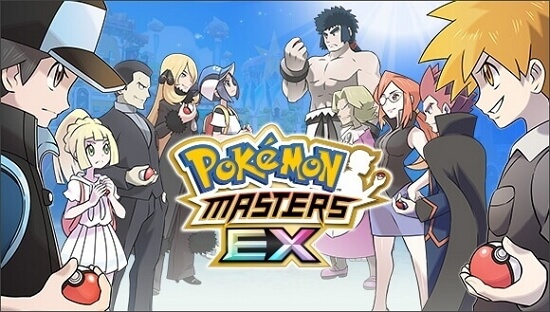
FAQs sur l'émulateur Pokémon
1 Les émulateurs Pokémon sont-ils légaux ?
Oui, les émulateurs Pokémon sont légaux, mais télécharger des ROMs de jeux que vous ne possédez pas est généralement illégal. Assurez-vous de respecter les lois sur le droit d'auteur.
2 Les émulateurs Pokémon sont-ils sûrs ?
Oui, les émulateurs Pokémon peuvent être téléchargés en toute sécurité. Veillez à les analyser après les avoir téléchargés pour éliminer les virus et les logiciels malveillants. Nous vous recommandons également de les télécharger à partir du site officiel pour garantir la sécurité.
Cependant, notez que l'utilisation de ROMs téléchargées est illégale si vous ne possédez pas une copie originale du jeu. Pour une expérience légale et sécurisée, privilégiez les émulateurs avec des jeux que vous possédez déjà.
3 Où trouver et télécharger un émulateur Pokémon iPhone ?
Vous pouvez télécharger des émulateurs Pokémon pour iPhone sur des sites comme iEmulators ou BuildStore. Ces sites proposent des émulateurs fiables et sécurisés.
Vous trouverez ci-dessous une introduction détaillée à ces deux outils.
1. iEmulators
Nous aimerions vous présenter iEmulators, il ne fait aucun doute que c'est le meilleur endroit pour trouver et télécharger des émulateurs pour votre iPhone, sans avoir à le jailbreak. Et en plus, c'est gratuit ! Avec iEmulators, vous pouvez facilement télécharger des émulateurs populaires comme GBS4iOS, Happy Chick etc.
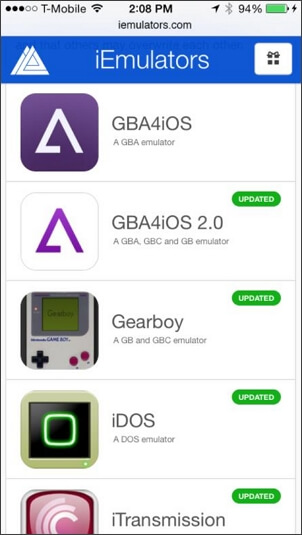
2. BuildStore
BuildStore est également une bonne option pour télécharger des émulateurs Pokémon mais c'est payant. L'avantage de BuildStore en comparaison avec iEmulators c'est qu'il nettoie bien les installations sur votre iPhone et ne pose pas trop de problème.
Conclusion
Nous espérons que les émulateurs Pokémon iOS mentionnés ci-dessus pourront vous aider à profiter de la version classique de Pokémon sur votre iPhone. Essayez ces méthodes et retrouvez des souvenirs d'enfance. Si vous recherchez également un émulateur Pokémon pour votre appareil Android, nous vous recommandons Blustacks et le logiciel de localisation virtuelle iMyFone AnyTo.
N'hésitez pas à laisser un commentaire sous cet article pour nous dire quel émulateur vous préférez.









